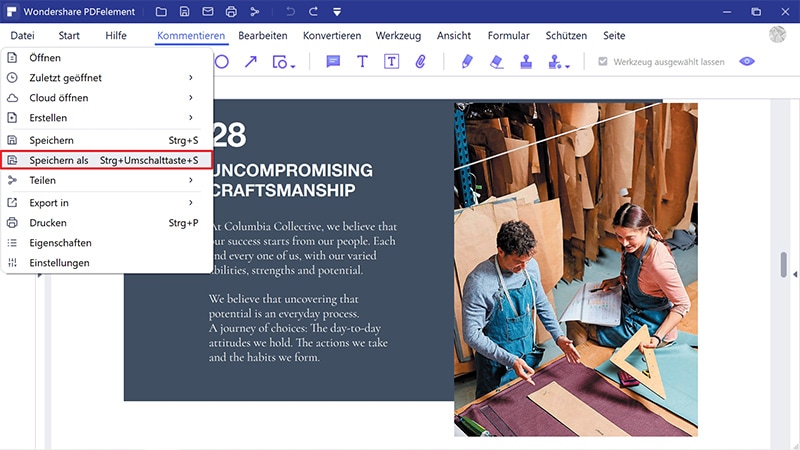Bates-Nummerierung ist ein beliebtes Verfahren, um Dokumente zu organisieren, die ordnungsgemäße Kennzeichnung erfordern. Es wird häufig von Geschäftskunden, medizinischen und rechtlichen Outfits verwendet, die mit einer hohen Anzahl von Dokumenten arbeiten, die sonst ohne die Bates-Nummerierung fehl am Platze wären. Für digitale Dokumente im PDF-Format werden Bates-Nummerierungen zu den Kopf- oder Fußzeilen von Dokumenten hinzugefügt, um bei der eindeutigen Identifizierung von Seiten zu helfen. Diese Zahlen sind oft selbst aufsteigend, was bedeutet, das jede aufeinander folgende Seite automatisch eine größere Zahl bekommt. Bates-Nummerierungen können mit anderen Texten oder Gegenständen im Dokument verwendet werden, wenn sie angezeigt werden. In diesem Artikel werde ich Ihnen zeigen, wie man Bates-Nummerierungen zu PDF-Dokumenten mit PDFelement hinzufügt.
 100% sicher | Werbefrei | Keine Malware
100% sicher | Werbefrei | Keine MalwareBei einer großen Anzahl von Dokumenten ist das Einfügen Bates-Nummern eine dieser Aufgaben im Büro, die unkompliziert und einfach zu erreichen sein sollten. PDFelement (PDFelement für Mac ) ist eine der wenigen Anwendungen, die eine einfache und unkomplizierte Funktion für Bates-Nummerierung bietet, so dass Sie die Effizienz und Produktivität erhöhen, wenn Sie mit Dokumenten zu tun haben.
PDFelement ist in erster Linie eine PDF-Bearbeitungs-Anwendung, die Benutzer jeden Aspekt ihrer PDF-Dokumente steuern lässt. Es ermöglicht Ihnen, Texte, Bilder und Seiten innerhalb von PDF-Dokumenten durch verschiedene Funktionen zu bearbeiten. Es erlaubt Benutzern auch, andere Dateiformate zu PDF-Dokumenten zu konvertieren und beinhaltet auch die Möglichkeit, neue Seiten oder Bilder zu bestehenden PDF-Dokumenten hinzuzufügen. Des Weiteren hat PDFelement ein branchenführendes OCR-Addon, dass Sie gescannte Dokumente bearbeiten und manipulieren lässt.
 100% sicher | Werbefrei | Keine Malware
100% sicher | Werbefrei | Keine MalwareWie man Bates-Nummerierung zu PDF hinzufügt
Bates-Nummerierung mit PDFelement ist einfach und unkompliziert. Folgen Sie den unten beschriebenen Schritten, um benutzerdefinierte Bates-Nummern zu einem PDF-Dokument hinzuzufügen. PDFelement unterstützt auch mehrere Versionen von Windows und Mac mit Mac OS X El Capitan und Windows 10.
Schritt 1. Laden Sie eine PDF in PDFelement
Nach dem Download und der Installation starten Sie PDFelement auf Ihrem Computer. Das Startfenster wird Sie auffordern, ein PDF-Dokument in das Programm zu laden. Klicken Sie auf "Öffnen" und wählen Sie das PDF-Dokument, dem Sie die Bates-Nummern hinzufügen wollen.

Schritt 2. Bates-Nummerierung zu PDF hinzufügen
Sobald das Dokument lädt, navigieren Sie zum Tab Seite in der Menüleiste. Klicken Sie auf "Bates-Nummerierung" auf der erscheinenden Untermenüleiste, um zwei weitere Optionen anzuzeigen, "Neue Bates-Nummerierung" und "Bates-Nummerierung entfernen". In diesem Fall klicken Sie auf "Neue Bates-Nummerierung".
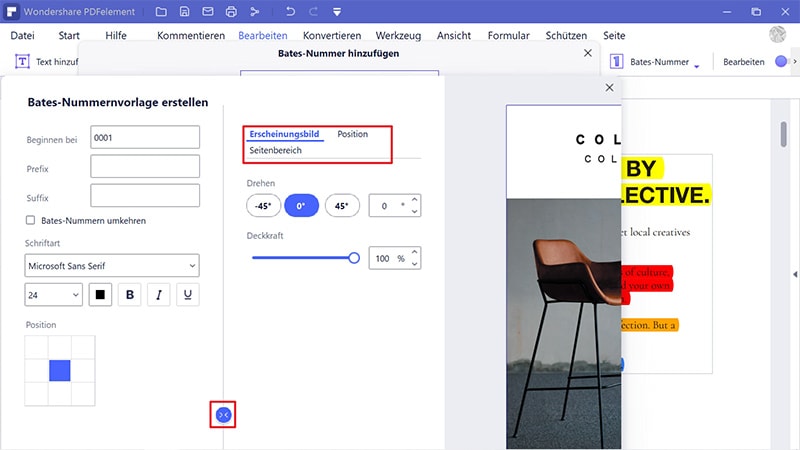
Schritt 3. Bates-Nummerierung anpassen
In den Bates-Einstellungen können Sie Suffixe und Präfixe zu den Bates-Nummern hinzufügen und die erste Zahl in der Bates-Serie auswählen.
- Bei Schriftart können Sie die Art, Größe und Farbe der Zahlen ändern. Es ermöglicht auch die Ausrichtung und Opazität der Bates-Nummern zu ändern bzw. die Drehung und die Opazitäts-Optionen.
- Der Abschnitt Seitenbereich ermöglicht es Ihnen, eine Reihe von Seiten, oder gerade oder ungerade oder eine Kombination von geraden und ungeraden Seiten mit den Bates-Zahlen auszuwählen.
- Page Range section allows you to select a range of pages or choose to have even, odd, or a combination of even and odd pages with the bates numbers.
- Unter Position können Sie die Position auf der Seite wählen, an der die Zahlen erscheinen sollen.
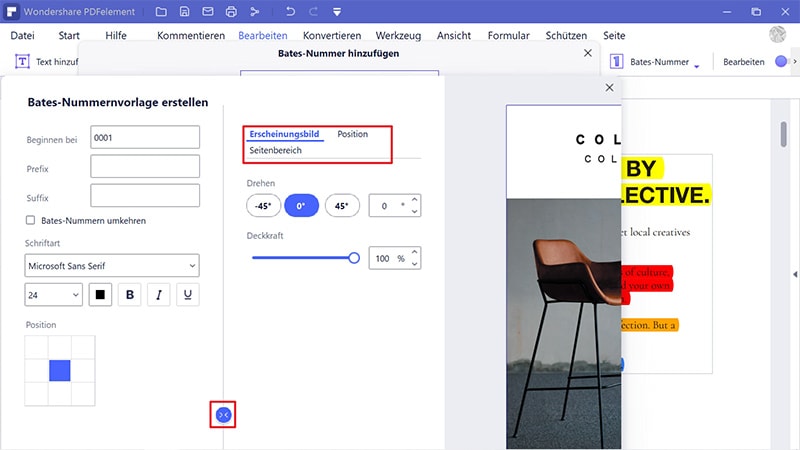
Schritt 4. Ihr PDF speichern
Sobald Sie mit den Einstellungen in diesem Fenster zufrieden sind, klicken Sie auf "OK", um die Zahlen einzufügen. Speichern Sie das bearbeitete Dokument und vergessen Sie nicht, den Dateinamen zu ändern, wenn Sie das Dokument speichern, um sie von älteren Dokumenten zu unterscheiden.
Ändern Sie das nummerierte Dokument, wie Sie möchten. PDFelement bietet über ein Dutzend verschiedene Funktionen, die Ihnen helfen, PDF-Dokumente anzupassen. Sie können auch die "Bates-Nummerierung entfernen" Option verwenden, um Bates-Nummern zu entfernen und wieder starten.